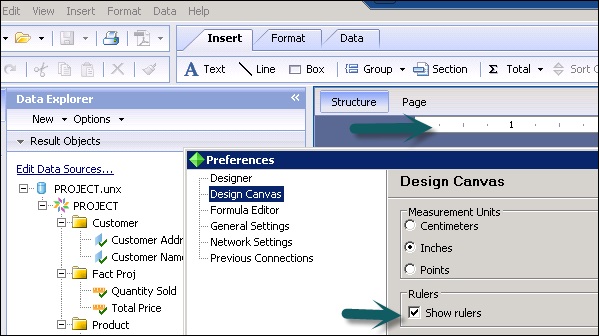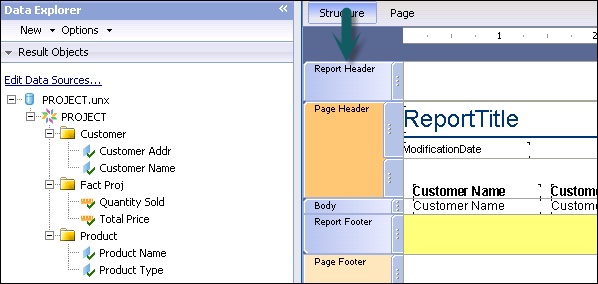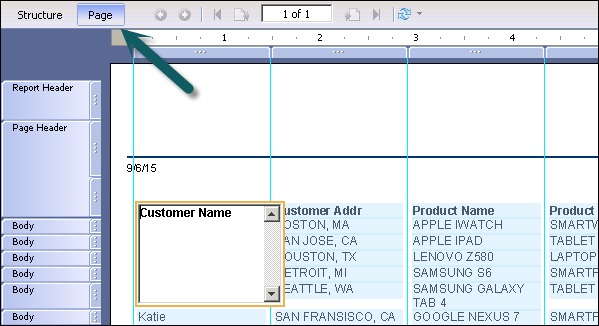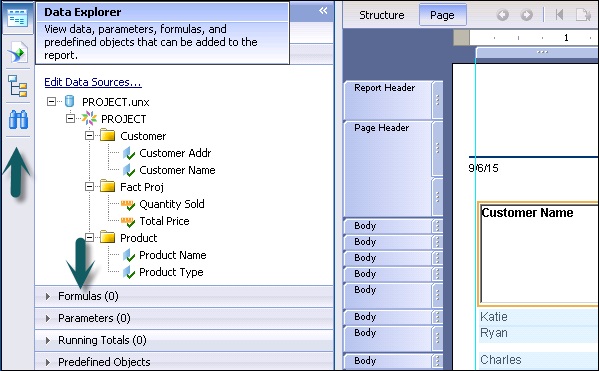Среда разработки SAP Crystal Report предоставляет вам область, в которой вы можете создать структуру отчета. Он состоит из нескольких компонентов —
Дизайн холста отчета
Холст «Дизайн отчета» используется для разработки структуры вашего отчета. Вы можете размещать в отчете различные элементы, такие как диаграммы, тестовые элементы и объекты данных.
Опция Показать линейку отображает линейку над холстом отчета. Вы можете изменить единицу измерения, изменив параметр единицы измерения на вкладке холст дизайна.
Режим структуры и режим страницы доступны для определения макета отчета. Режим структуры показывает структуру отчета, а режим Page используется для предварительного просмотра отчета.
Правка → Настройка → Дизайн холста
Режим структуры
Режим структуры используется для предоставления среды для разработки отчета. Предоставляет структуру и инструкции по созданию отчета. Когда вы помещаете объект в отчет, он отображается в режиме структуры. Вы можете добавлять / удалять объекты или применять сложные формулы, или вы также можете перемещать объекты.
Каждый объект в режиме структуры представлен рамкой. Режим структуры имеет несколько компонентов, которые можно использовать для редактирования отчета.
Заголовок отчета
Он используется для добавления заголовка отчета вверху или любой другой информации, которую вы хотите разместить в начале отчета.
Заголовок страницы
Эта опция используется для представления информации в верхней части каждой страницы, такой как заголовок документа, название главы и т. Д. Заголовок страницы не входит в заголовок отчета.
тело
Это используется, чтобы показать тело отчета. Все данные отчета приведены в этом разделе.
Нижний колонтитул
Это используется для представления информации в конце отчета, например итогов и т. Д.
Нижний колонтитул страницы
Это используется для представления номеров страниц или любой другой информации, которую вы хотите в конце каждой страницы.
Режим страницы
Он представляет фактические данные в отчете, когда отчет опубликован или напечатан. Это также позволяет вам изменить формат отчета с фактическими данными, и изменения сразу видны в отчете.
Боковая панель Проводника данных
Используется для добавления / удаления объектов в отчете. Когда вы создаете новый отчет или открываете существующий отчет, эта боковая панель открывается сама.
Все объекты, добавленные в панель запросов, отображаются в проводнике данных, и здесь вы можете добавлять объекты в отчет. Это далее разделено на следующие компоненты —
Объекты результата
Он показывает все объекты, которые были добавлены в отчет. Вы также можете перетащить объекты для добавления в отчет. Параметр «Редактировать источники данных» позволяет добавлять новые объекты из юниверса или выбирать новый юниверс / источник данных из репозитория.
формула
Здесь отображаются все формулы, которые были созданы для отчета. Вы можете создать новую формулу, щелкнув правой кнопкой мыши на вкладке Формула и → Создать → Новая формула.
Вы также можете перетащить формулы в отчет.
параметры
Он показывает все параметры, которые были созданы для отчета. Вы можете создать новую группу параметров, щелкнув правой кнопкой мыши на Parameter → New → New Parameter.
Итоги
Он показывает список всех промежуточных итогов, созданных для отчета. Вы можете создать новые промежуточные итоги, щелкнув правой кнопкой мыши на вкладке → Новая промежуточная сумма.
Предопределенные объекты
Показывает предопределенные объекты, которые можно добавить в отчет. Вы можете перетащить предопределенные объекты на холст отчета, чтобы добавить их в отчет.
Контур
Используется для просмотра древовидной структуры отчета. Первый узел в древовидной структуре представляет сам отчет, узел первого уровня представляет разделы в отчете, и каждый раздел, содержащий объекты, перечислены.
Дерево группы
Он используется для просмотра дерева всех групп и подгрупп в отчете.
найти
Он используется для поиска определенного значения в отчете. Введите слово в поле поиска, чтобы найти любое значение.